打印机显示脱机通常是因为打印机与计算机之间的通信出现问题,可能是由于网络连接不稳定、打印机驱动软件问题或打印机设置错误导致的。出现这种情况时,打印任务无法正常发送到打印机,用户在打印队列中看到的状态可能是“脱机”或“无法连接”。
打印机脱机修复方法:
方法一:自动修复(推荐,一键免费修复)
毒霸电脑医生-打印机问题修复,是一款免费修复打印机常见问题的工具,支持智能扫描,一键自动修复,非常实用新手、普通用户。
具体操作如下:
1、点击下载“打印机问题修复工具”。
2、安装并启动工具。
3、点击“一键修复”,等待修复完成即可。
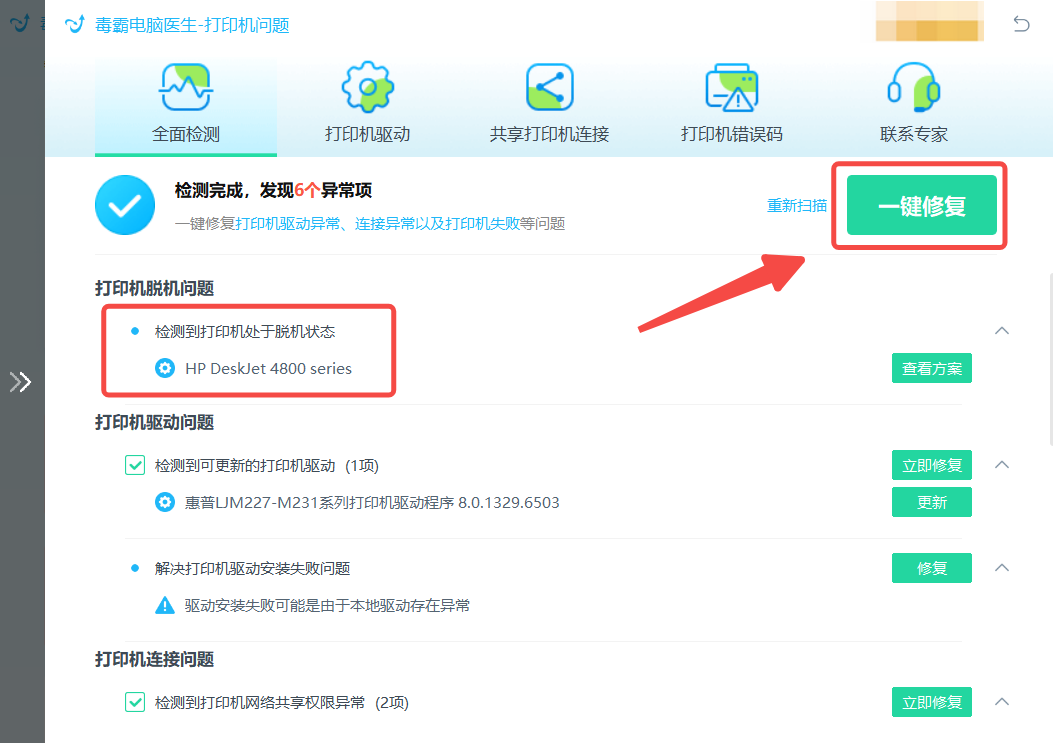
方法二:专家服务
如果打印机问题较多,还可以一键“联系专家”解决,资深专家亲自修复。
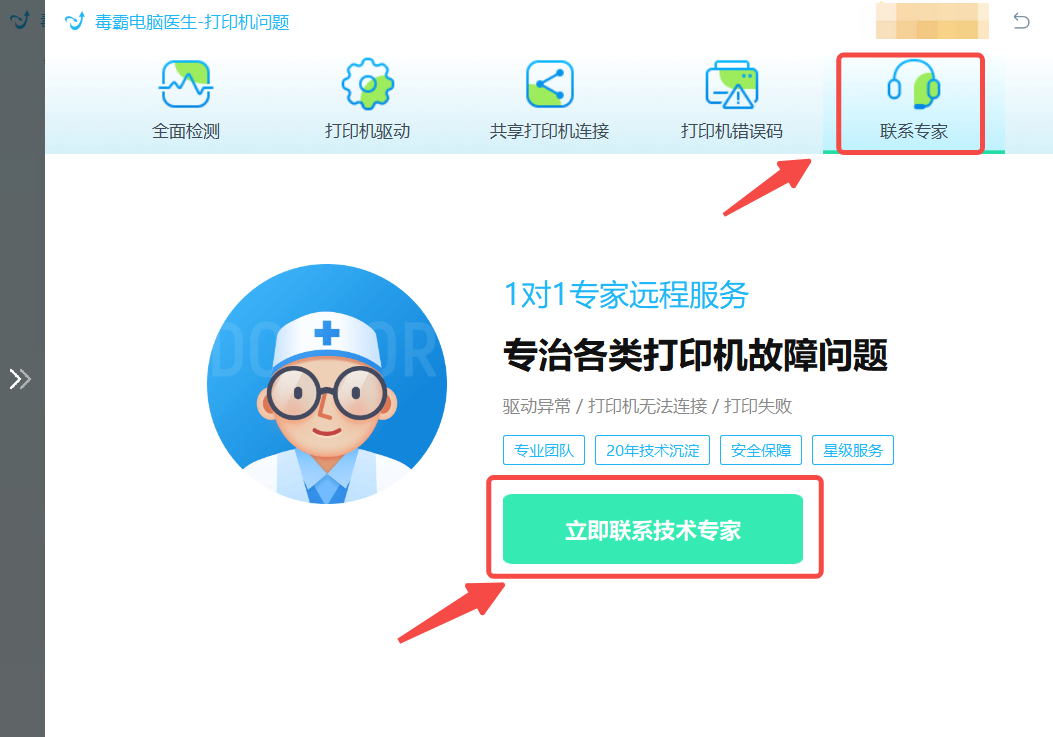
方法三:手动修复
手动修复方法操作步骤如下:
1、检查物理连接:
首先确认打印机的电源已经开启,并且所有的连线(包括电源线和数据线)都已经正确无误地连接。如果是无线打印机,确保打印机与路由器之间的WiFi连接是活跃的。
2、重新启动打印机和计算机:
关闭打印机电源,等待一分钟后重新开启。同时重启你的计算机,这可以帮助重置任何可能导致打印机脱机的系统错误。
3、检查打印机驱动程序:
(1)打开“控制面板”,选择“设备和打印机”。
(2)找到问题打印机的图标,右键点击,选择“查看打印任务”。
(3)在弹出的窗口中,点击“打印机”菜单,确保“使用脱机打印”没有被选中。
如果上述选项已经正确设置,考虑重新安装打印机驱动程序:返回“设备和打印机”,右键点击问题打印机,选择“删除设备”。重启电脑后重新从制造商网站下载并安装最新的驱动程序。
4、配置打印机设置:
确保打印机的“脱机使用”设置是关闭的。这可以通过打印机的控制面板或通过连接到打印机的网络接口(对于网络打印机)进行设置。









